Как да увеличите вътрешната памет на всеки телефон Xiaomi
Miscellanea / / February 14, 2022
През март тази година бяхме написали публикация как да увеличете вътрешната памет на Android устройства, използващи адаптивно съхранение. Ако си спомняте, споменахме, че не всички производители на телефони - включително Samsung и Xiaomi - дават възможност за увеличаване на вътрешната памет. Това е доста неприятно, нали?

Но все още не всичко е загубено, оттогава настройваме нашите устройства Xiaomi и измислихме това страхотно решение за увеличаване на вътрешната памет на всеки телефон Xiaomi.
Това решение (като старото) също използва SD карта за заемане на споменатата памет, но също така включва мигане на персонализиран ROM за да активирате адаптивното съхранение.
Условия за работа на този трик
- Телефонът трябва да има поддръжка за външна памет.
- Версията на Android трябва да е Marshmallow или по-нова.
- В SD карта използвана в процеса трябва да бъде високоскоростна SD карта от клас 10. Само справедливо предупреждение - ако продължите напред с карта с памет с бавна скорост, това може да доведе до забавяне на вашия Android в дългосрочен план.
- ADB и Fastboot, инсталирани на вашия компютър.
Така че, без повече приказки, нека да започнем.
#1. Архивирайте всички данни
Посоченото по-горе, процесът включва мигане на персонализиран ROM в устройството, което означава, че по същество изтривате всички данни на устройството. Така че, преди да продължите, се уверете, че всички приложения, данни и контакти са архивирани безопасно на компютър или в облак.
#2. Създайте MI акаунт
Отново, това е предпоставка за мигане на телефона ви, тъй като създаването на MI акаунт ви помага отключете буутлоудъра.
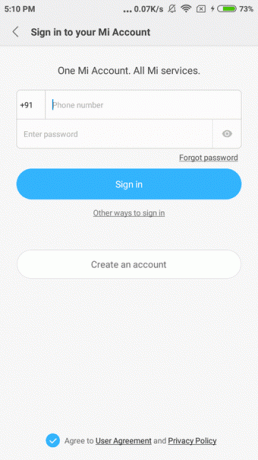
Този процес обикновено отнема 3-4 дни и изисква да пишете на администраторите на Mi, за да ви дадат правата за разработчик. Xiaomi държи буутлоудъра заключен, за да предпази личните данни на потребителя от фалшифицирани ROM или устройства.
#3. Изтеглете ROM за разработчици
Както може би вече знаете, всяко устройство Xiaomi има два или повече типа ROM, свързан с него — глобален ROM и китайски ROM. Както е очевидно, Global ROM работи само на телефони с процесори Snapdragon, а китайският ROM ще работи на процесорите MediaTek.
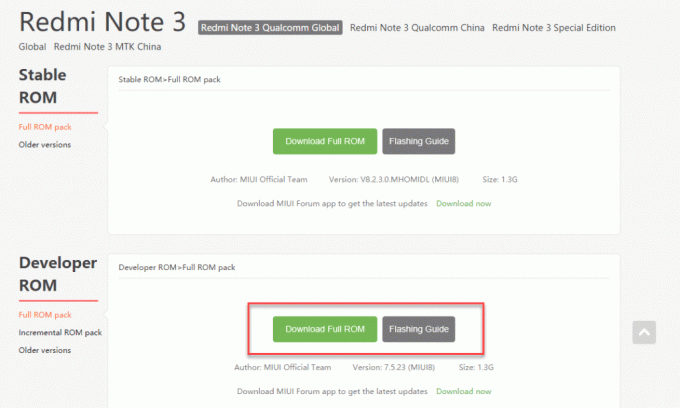
В тази стъпка всичко, което трябва да направите, е да изберете телефона си (в нашия случай това е Redmi Note 3) и да изберете ROM за разработчици. Щракването върху изтегляне автоматично ще изтегли zip файл на вашия компютър.
#4. Прехвърлете ROM
След като ROM-ът е изтеглен на компютъра, прехвърлете zip файла на телефона си с помощта на кабел за данни. Тук се уверете, че файлът е копиран във вътрешната памет на вашето устройство. След като това стане, преминете към Приложение за актуализиране (в Инструменти), докоснете менюто с три точки и ръчно изберете ROM от вътрешна памет.

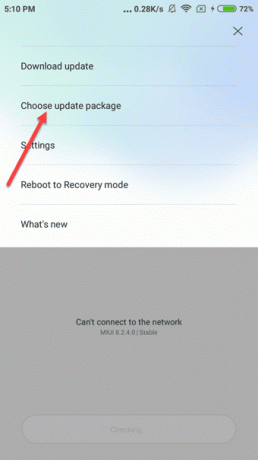
Този процес обикновено отнема около 8-10 минути, след което телефонът ще се стартира в новия режим на разработчик.
Важен момент:Буутлоудърът контролира как ще се стартира въпросното устройство и влизането в него е това, което е известно като Fastboot.
#5. Влезте в режим на бързо зареждане
Следващите стъпки изискват друг инструмент, който носи името на Отключване на Mi. Този инструмент помага да влезете в режим Fastboot. Веднъж изтеглено, Mi Unlock също изисква да влезете, като използвате същите идентификационни данни за Mi.
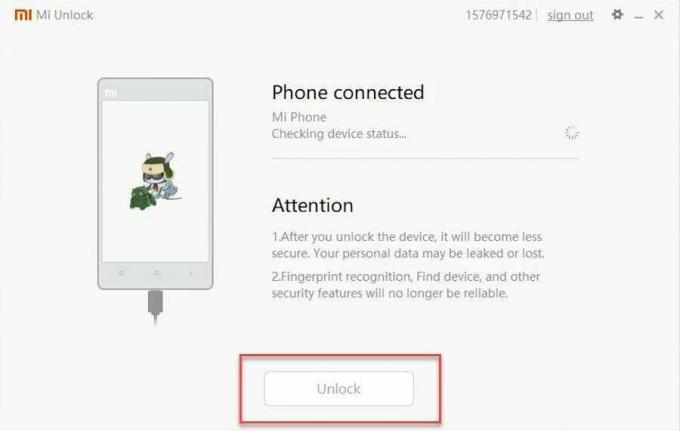
След потвърждаване на Mi акаунта, изключете телефона си и задръжте едновременно клавиша за намаляване на силата на звука и бутона за захранване, докато не видите зайче на екрана.
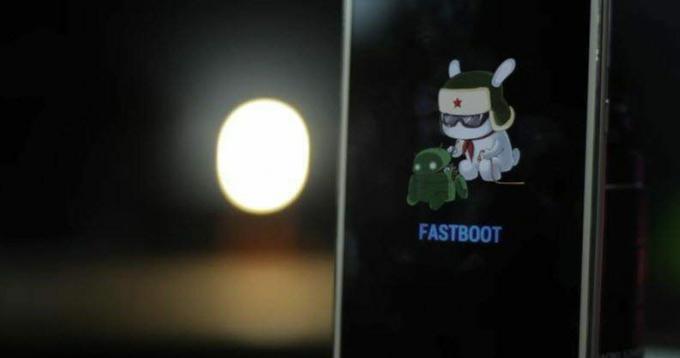
След като влезете в режим Fastboot, свържете телефона си към компютър с помощта на кабел за данни и щракнете върху „Отключване“ (в инструмента за отключване).
#6. ADB и персонализирано възстановяване
Отключването на устройството завършва първата половина на процеса. Втората половина използва друг набор от инструменти,
- ADB и Fastboot
- TWRP персонализирано възстановяване
- Lineage ROM
- GApps (Google Приложения)
Популярният форум XDA Developers разполага с инсталатор, наречен „15 секунди ADB Installer v1.4.3”, което подсказва името му, гарантира, че всички необходими файлове се копират в папката с програмни файлове на вашия компютър за миг.
Тези файлове ще бъдат в папка, наречена Минимален ADB и Fastboot.
Придвижете се до папката, щракнете с десния бутон, за да отворите командния ред и въведете команда по-долу,
fastboot oem unlock-go
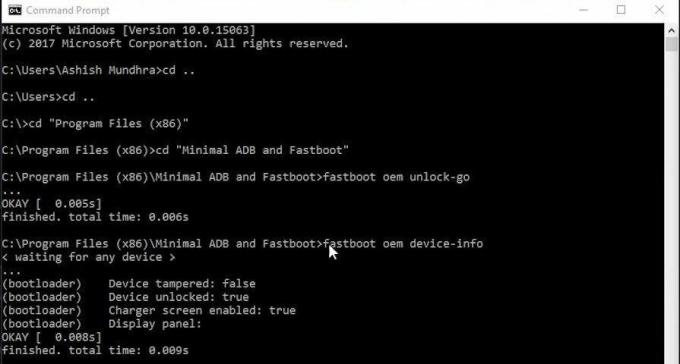
Ако вашата система не ви позволява да отворите командния ред от папката, тогава Натисни тук. В oem отключване командата помага да се установи дали устройството е било успешно отключено.
Съобщение за отключено устройство на Вярно показва, че сме готови да преминем към следващата стъпка — копиране на TWRP файл с изображение в папката Minimal ADB, за да промените типа на възстановяване на устройството.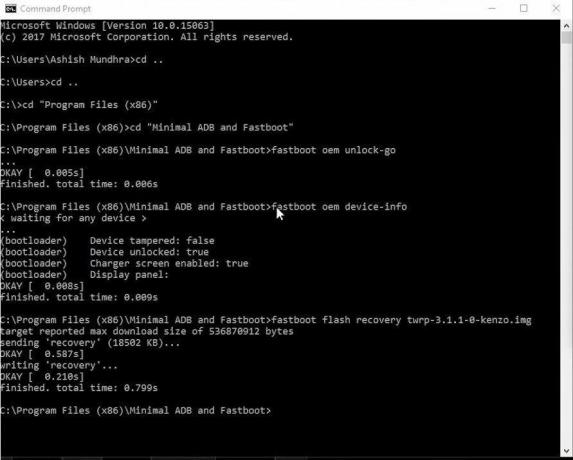
За да копирате файловете, въведете командата по-долу:
бързо зареждане на флаш възстановяване [TWRP име на изображението]
Тук заменете името на изображението с името на файла TWRP, който сте изтеглили.
Вижте също: Как да рутвате LeEco Le 2 и да инсталирате TWRP: стъпка по стъпка, подробно ръководство#7. Инсталирайте Lineage ROM
Копирайте Lineage ROM файла (изтеглен в стъпка 6) във вътрешната памет на телефона. Сега стартирайте телефона в режим на възстановяване, т.е. задръжте натиснат бутона за захранване и бутона за увеличаване на силата на звука, докато видите TWRP мига на екрана. Докоснете опцията за архивиране, която ще отнеме NANDroid архивиране на вашия Android устройство
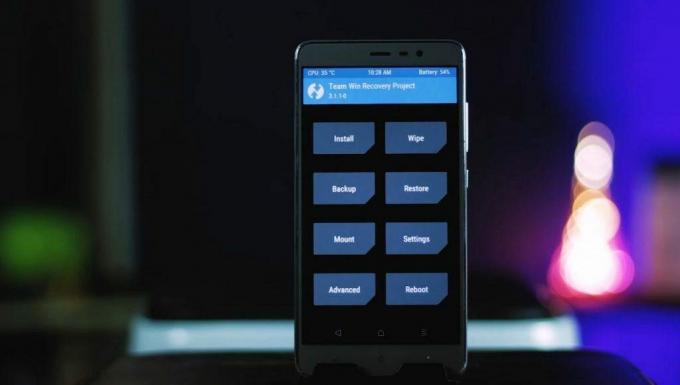
Резервното копие на NANDroid е клонинг на файловата система на устройство с Android и обикновено се създава с помощта на a персонализирано възстановяване на Android но може да бъде създаден и с приложение. След като резервното копие бъде направено, е време да изтриете устройството.
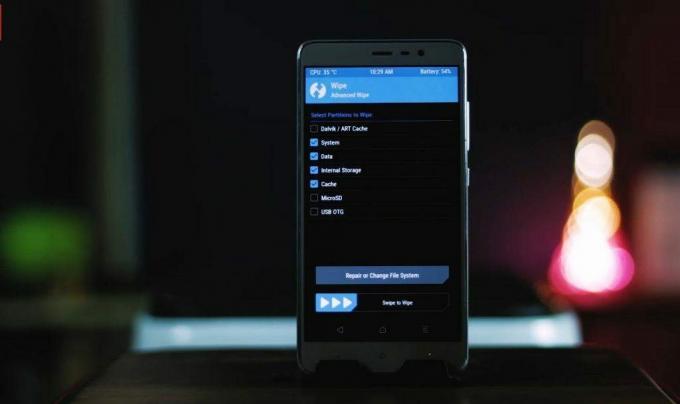
Уверете се, че вие изтрийте кеша също заедно със системните данни и вътрешна памет. Сега, когато всичко е свежо и чисто, докоснете инсталиране и инсталирайте и двата zip файла – Lineage ROM и след това GApps.
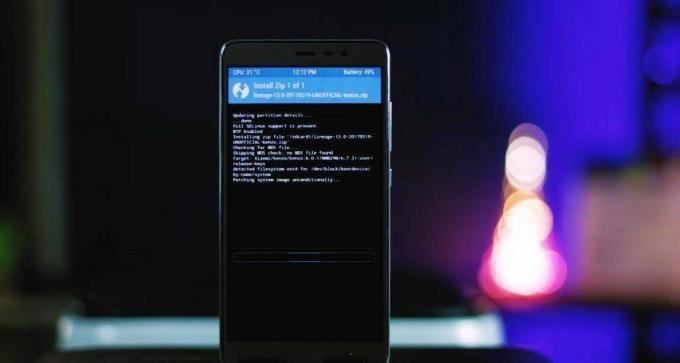
След като и двата zip файла бъдат инсталирани, устройството ще се рестартира отново. Този процес ще отнеме приблизително 10-12 минути, след което телефонът ви ще заеме стандартен вид на Android подобен на този, който се намира на OnePlus3 или Moto G5 Plus.
Говорейки за Moto G5 Plus, вижте разлика между Redmi Note 4 и Moto G5 Plus#8. Активирайте адаптивно съхранение
Както се казва, че търпението винаги се отплаща добре и това важи абсолютно за този случай. След като всичко е завършено успешно – и телефонът ви е украсил изцяло нов облик – ще можете да активирате адаптивното съхранение.

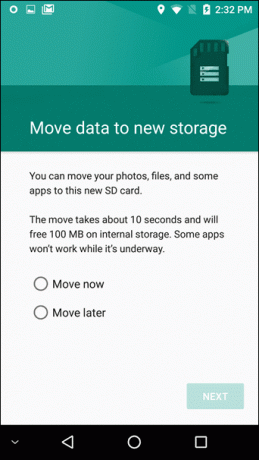
Насочете се към Настройки > съхранение, тогава USB > Преносимо съхранение и докоснете менюто за хамбургери в горния десен ъгъл. Докоснете настройките и изберете Форматирайте като вътрешна памет > Изтрийте и форматирайте. След като приключите, съхранението на устройството ще покаже кумулатив от двете памети.
Тази точка изисква малко предупреждение - тъй като телефонът третира SD картата като част от вътрешната съхранение сега, непланирано изхвърляне може да доведе до нестабилност на телефона и да причини принудително изключване на приложения.
Това е всичко!
Така че можете да увеличите вътрешната си памет Устройство Xiaomi. Несъмнено това е малко дълъг процес, но в края на деня получавате значително увеличена памет и облекчение от проблемите, свързани с паметта. Разбира се, мигането на нов ROM означава, че ще трябва да се сбогувате с вградения IR бластер. Но хей, повече място за съхранение, помниш ли?
Вижте също: Как да увеличите разделителната способност на вашето Android устройство без Root
Последна актуализация на 03 февруари 2022 г
Горната статия може да съдържа партньорски връзки, които помагат за поддръжката на Guiding Tech. Това обаче не засяга редакционната ни почтеност. Съдържанието остава безпристрастно и автентично.

Написано от
Намрата обича да пише за продукти и джаджи. Тя работи за Guiding Tech от 2017 г. и има около три години опит в писането на функции, инструкции, ръководства за закупуване и обяснения. Преди това работеше като ИТ анализатор в TCS, но намери своето призвание другаде.


